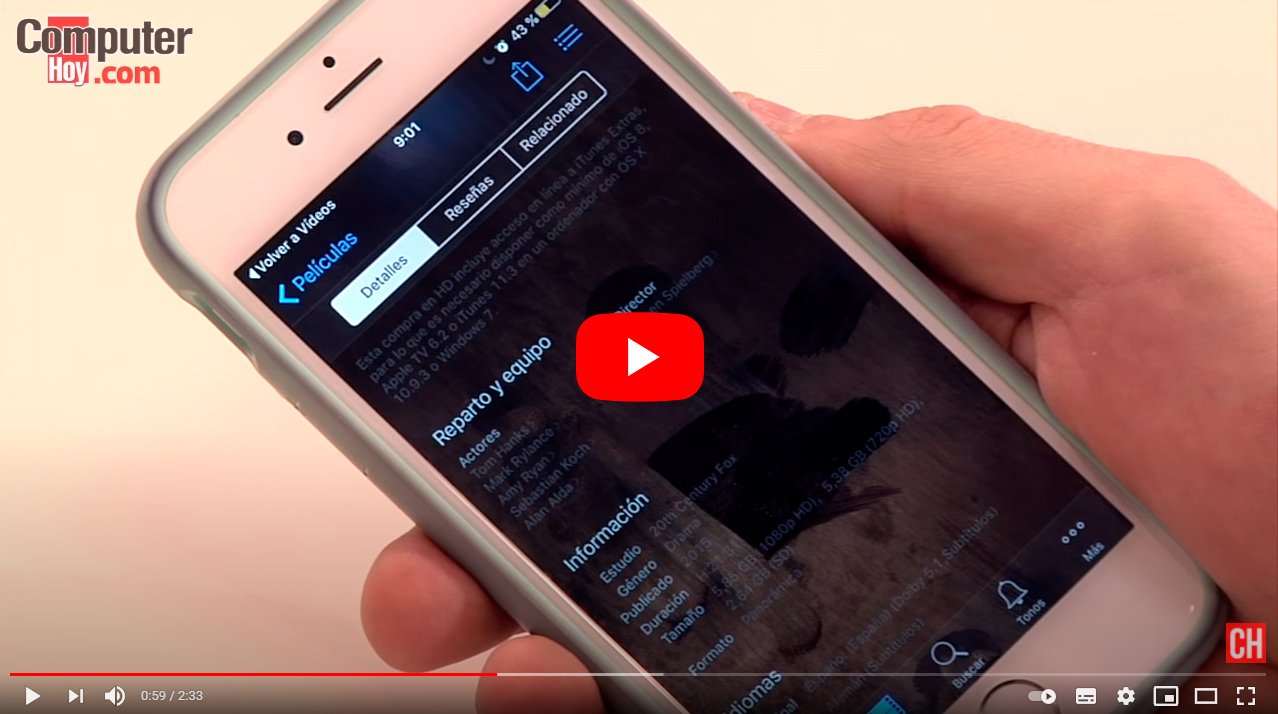Voyons 5 astuces pour libérer de l'espace sur l'iPhone 5. Et le courant téléphones intelligents Ils offrent d'excellentes fonctionnalités grâce à un matériel qui ne cesse d'évoluer d'année en année ; L'un des aspects les plus demandés est la capacité de stockage, qui augmente grâce aux progrès techniques dans ce sens et est également nécessaire en raison de la plus grand poids des applications et notre besoin de stocker des centaines de photos et de vidéos dans notre poche. Néanmoins, il est probable que nous manquerons bientôt d'espace libre dans notre iPhone, notamment dans les modèles 8 et 16 Go. C'est pourquoi nous vous proposons 5 astuces pour libérer notre mémoire de stockage iPhone que vous ne saviez peut-être pas, au-delà de l'évidente élimination manuelle des applications, images et vidéos.
Comment libérer de l'espace sur iPhone 5
Index des matières
- Taille de la demande
- Désactivez les photos en direct et le HDR des photos
- Supprimer et réinstaller des applications
- Effacer les données stockées de Safari
- Supprimer automatiquement les podcasts
- Extra : Libérez de l'espace avec iTunes
Taille de la demande
La première chose à faire est de vérifier la taille de nos applications ; Pour cela, il suffit d'aller à Paramètres – Général – Stockage et iCloud. Dans ce menu, nous pouvons accéder à Gérer un espace de rangement, où l'on nous montrera la taille de nos applications installées et les Go qu’occupent nos photos et vidéos. Comment faire pour que nos photos prennent moins de place ?

Du iPhone 6s et 6s Plus, téléphones intelligents Manzana Live Photos et HDR sont activés par défaut, deux fonctionnalités qui fonctionnent jusqu'à 5 copies de chaque image ou vidéo que nous prenons, c'est-à-dire qu'ils occupent 5 fois la taille de chaque photo ou vidéo, comme le fichier original, la version améliorée avec HDR, une vidéo de 3 secondes pour Live Photo et la version HDR de la vidéo Live Photo. Si nous désactivons ces options, nous nous assurons de prendre beaucoup moins de place sur notre iPhone à chaque nouvelle photo ou vidéo.
iOS ne nous offre pas beaucoup d'options pour vider le cache de nos applications installées comme dans le cas d'Android. Il est donc recommandé de temps en temps supprimons les applications que nous utilisons le plus et réinstallons-les; Avec cela nous libérerons de l'espace de stockage destiné au cache de chacun application, puisque sa suppression le redémarre. Pour ce faire, il suffit d'aller à Paramètres – Général – Stockage et iCloud – Gérer le stockage.
Le navigateur par défaut d'Apple stocke toutes les données de navigation dans le système pour obtenir de meilleures performances si nous revenons sur nos sites Web préférés. Pour lui, Il est conseillé d'effacer périodiquement l'historique et le cache de Safari pour libérer de l'espace de stockage sur notre iPhone. Pour ce faire, il suffit d'aller à Paramètres – Safari – Effacer l'historique et les données du site Web.
Les podcasts sont devenus un format très répandu pour profiter à tout moment de nos programmes préférés. Pour cette raison, et si nous sommes abonnés à plusieurs podcasts, nous pouvons activer l'option de suppression automatique des programmes déjà lus pour libérer de l'espace, car si nous ne le faisons pas manuellement, nous stockerons très souvent un bon nombre de fichiers sans nous en rendre compte. Pour ce faire, il suffit d'aller à Paramètres – Podcasts – Supprimer ceux lus.
Il s'agit d'une solution peu connue qui nous permettra de libérer de l'espace rapidement et confortablement. Ainsi, si nous ne voulons pas supprimer des images, des vidéos ou des applications, Nous pouvons nous connecter à iTunes et acheter, par exemple, un film qui occupe plus d'espace que celui dont nous disposons sur notre iPhone. Le système libérera automatiquement de l'espace lorsque nous essaierons de le télécharger ; Avant de confirmer l'achat, nous pouvons annuler l'opération de téléchargement et ainsi gagner de la place après avoir supprimé les fichiers temporaires ou rarement utilisés.